En eller to gange om ugen udløser en phishing-svindel mine filtjenesters filtre og lande i en af mine indbakke. Normalt vises et kendt navn i feltet Fra og noget som "Tag et kig" eller "Hvad synes du om dette?" er i emnelinjen. I meddelelsens krop er en mærkelig forbindelse. (Klik ikke på det!)
I en af de phishing-meddelelser, jeg modtog for nylig, er min søsters navn opført i feltet Fra og "Svar til", men når jeg svinger over navnet, vises to ukendte adresser.
For et par dage siden opdagede jeg mærkelige "undeliverable" meddelelser i min indbakke og indså, at nogle af mine Hotmail-kontakter modtog phishing-e-mails, der angiveligt var fra den pågældende konto. Det er en gammel konto, jeg bruger sjældent og sender sjældent mail fra. (Jeg holder det kun rundt for at se, hvordan konverteringen til Outlook.com går.)
Da denne konto ikke har brug for en kontaktliste, slettede jeg indtastningerne ved at vælge dem efter hinanden og klikke på Slet. (Bemærk til Microsoft: Gmail og Yahoo Mail giver dig mulighed for at vælge alle kontakter med et enkelt klik.)
Bekæmp phishers ved at fjerne dobbelt kontaktlister
Kontaktlisten kapring fik mig til at tænke på den bedste måde at forhindre en gentagelse af. Fordi en del af mit job tester e-mail, har jeg flere konti end jeg har brug for, herunder tre forskellige Gmail-konti, to Outlook.com-konti (en tidligere Hotmail-konto), en Yahoo Mail-konto og konti med to forskellige internetudbydere.
Alle webpostkonti havde kontaktlister, selv om jeg allerede havde slettet adresserne fra Hotmail. I et forsøg på at reducere den samlede risiko lod jeg duplikaterne ud og konsoliderede kontakterne i en enkelt adressebog. Ved at fjerne kontaktlisterne fra webpostkonti og skifte min primære adresse fra Gmail til en internetudbyderadresse, ville der teoretisk kun være et enkelt adgangspunkt til adresserne.
Med hensyn til funktionalitet er der ikke meget forskel på webpost- og internetpost-mail, selv om der er nogle afvejninger. For eksempel mangler min internetudbyder's postsystem Gmail's muligheder for at administrere din indbakke og kontaktliste. På den anden side er internetudbyderens postvindue gratis.
(Nogle mennesker påberåber Gmail, og andre Google-tjenester udgør en privatlivstrussel, men de fleste eksperter anser risikoen minimal, især i forhold til de trusler mod privatlivets fred, som sådanne sektorer udgør som bank og sundhedspleje, for ikke at nævne regeringen.)
For at konvertere Gmail, Yahoo Mail og Outlook.com konti til at modtage kun, sendte jeg deres indgående mail til ISP-kontoen. Jeg bruger internetudbyderadressen til at svare på de fleste meddelelser og sende nye meddelelser, så det er den eneste konto, der har brug for en kontaktliste.
Der er ingen garanti for, at ISP-kontoen ikke vil blive hacket på et tidspunkt, men at reducere antallet af forekomster af hver kontakt mindsker målet for phishere.
Trin 1: Eksporter dine kontakter fra webposttjenesterne
I et indlæg fra februar 2012 forklarede jeg, hvordan du rydde op kontakter i Gmail eller Outlook, og derefter importerer en enkelt master kontaktliste til en iPad, iPhone eller en anden adressebog.
Med en lille manuel finessing lykkedes det at hakke mine Gmail-kontakter fra næsten 600 poster til kun 260 kontakter. Jeg eksporterede den redigerede liste i alle tre formater Gmail understøtter: Gmail CSV, Outlook CSV og vCard. (Som backup har jeg også eksporteret den komplette kontaktliste i alle tre formater.)
Hvis du vil eksportere din Gmail-adressebog, skal du åbne Kontakter og klikke på Mere> Eksporter. Vælg de kontakter, du vil eksportere, vælg et format, og klik på Eksporter.

Hvis du vil eksportere kontakter fra Outlook.com, skal du vælge appen People og klikke på Manage> Export. En CSV-fil med navnet "WLMContacts" downloades automatisk. Yahoo Mail kan du eksportere dine kontakter i fem forskellige formater: Microsoft Outlook, Netscape / Thunderbird, Yahoo CSV, vCard og VCF. Vælg fanen Kontakter i venstre rude, klik på Handlinger> Eksporter alle, indtast captcha og vælg et eksportformat.
Trin to: Slet dine kontakter fra webposttjenesten
Du ville synes, at fjerne dine kontakter ville være lige så nemt som at vælge dem alle og trykke på Delete-tasten. Desværre ved nogle kontakter ikke, hvornår de skal afslutte.
Da jeg slettet kontakterne fra min Hotmail-konto, måtte jeg først afbryde Gmail-kontoen, nogle af de kontakter, der var forbundet med. For at gøre det skal du vende tilbage til Mail-appen, klikke på tandhjulsikonet øverst til højre og vælge "Flere mailindstillinger". Klik på "Dine e-mail-konti" i den venstre kolonne, vælg Detaljer til højre for den konto, du vil afbryde, og klik på knappen Fjern.

For at forhindre navnene på dine Outlook.com/Hotmail-korrespondenter, der vises, når du indtaster tekst i feltet Til, skal du ændre den avancerede privatlivsindstilling: Åbn din Outlook.com-indbakke, klik på tandhjulsikonet øverst til højre, vælg "Flere mailindstillinger", og vælg "Avancerede privatlivsindstillinger" under Tilpasning af Outlook. Skift indstillingen under "Auto-complete suggestions" til "Suggest only people in my contact list."

Hvis du sletter alle kontakter fra et af mine Gmail-konti, kræves det, at jeg først fjerner navnene fra mine Google+ cirkler. Med den undtagelse kan du fjerne Gmail-kontakter ved at vælge Alle i rullemenuen øverst til venstre og derefter klikke på Mere> Slet kontaktpersoner. I Outlook.com skal du vælge hver kontakt manuelt og derefter vælge Slet øverst på kontaktlisten. For at slette Yahoo Mail-kontakter skal du klikke på "Vælg alle" under søgefeltet og vælge Slet.
Som standard, når du sender nogen en besked i Gmail, bliver deres navn tilføjet til din anden kontaktliste, så navnet vises senere som en automatisk afslutning, når du skriver en adresse i en ny besked. For at forhindre Gmail i automatisk at tilføje navne til dine kontakter, skal du klikke på tandhjulsikonet øverst til højre i Gmail-vinduet. På fanen Generelt skal du rulle til "Opret kontakter for automatisk færdiggørelse" og vælge "Jeg tilføjer kontakter selv".

Trin tre: Importer kontaktlisten til din internetudbyderpostkonto
For at importere din web-mail-kontaktfil til din internetudbyder-postkasse, skal du åbne ISP-kontoens adressebog og vælge importindstillingen. Gennemse og vælg din kontaktlistefil, og klik på Importer. De fleste internetudbydere understøtter vCard- og CSV-formater til kontaktlister.

Da jeg importerede mine Gmail-kontakter til min ISP-mailkonto, konverterede vCard-filen med færre fejl, end da jeg brugte CSV-versionen af kontaktfilen. Flere poster mislykkedes at konvertere ved første forsøg, fordi de manglede en post i e-mail-feltet.
Da jeg kun har brug for poster med navne og e-mail-adresser i min e-mail-kontaktliste, kunne jeg have gjort uden de kontakter, der manglede en e-mail-adresse. Til test har jeg indtastet falske adresser i e-mail-feltet i Gmail-kontaktpersoner, der manglede en og reeksporteret listen for at sikre, at alle kontakterne gjorde det i ISP-kontoens adressebog.
I et indlæg fra juni 2011 beskrev jeg, hvordan du kan fusionere dine Gmail- og iPhone-kontakter. Det virkede som en god idé på det tidspunkt, men nu holder jeg de to kontaktlister adskilt.
Jeg læser ofte e-mail på min iPhone, men bortset fra lejlighedsvis terse svar sender jeg sjældent meddelelser fra enheden, så mine iPhone-kontakter behøver ikke at indeholde e-mail-adresser. Omvendt foretager jeg ikke telefonopkald fra min computer, så min e-mail-kontaktliste behøver ikke nødvendigvis at angive telefonnumre. Men det er bare mig.
Trin fire: Videresend meddelelser fra webposttjenesten til din internetudbyderkonto
Når du har indstillet din webpostkonto til at sende nye meddelelser til din internetudbyderpostkasse, kan du modtage og svare på posten uden at skulle logge ind på webpostsystemet separat. Du kan vælge enten ISP-kontoen eller Web-mail-kontoen som Fra-adresse, når du svarer.
Relaterede historier
- Two-factor-godkendelse: Hvad du behøver at vide (FAQ)
- Backup, der gør dine e-mail-konti til cloud storage
- Google-sikkerhed: Du (stadig) er den svageste link
- Kom godt i gang med de nye Gmail-faner
For at sende Gmail-beskeder skal du gå til din indbakke, klikke på tandhjulsikonet øverst til højre og vælge Indstillinger. Klik Videresendelse og POP / IMAP og vælg "Tilføj en videresendelsesadresse" i rullelisten Videresendelse. Indtast den adresse, du vil videresende mail til, og klik på Næste. En bekræftelses-e-mail sendes til den pågældende konto. Klik på linket i denne besked for at aktivere videresendelse af post.
Gå tilbage til Gmail-videresendelsesindstillingerne og vælg den adresse, du lige har tilføjet i rullemenuen ved siden af "Videresend en kopi af indgående mail til". Vælg, om du vil beholde videresendte meddelelser i din Gmail-indbakke eller flyt dem til Papirkurv eller en anden mappe. Endelig skal du klikke på Gem ændringer.
Indstil din Outlook.com-konto for at videresende meddelelser ved at åbne postkassen, vælge gearikonet i øverste højre hjørne og vælge "Flere mailindstillinger." Klik på "Videresendelse af e-mail" under "Administrer din konto", vælg "Videresend din mail til en anden e-mail-konto", indtast videresendelsesadressen, marker muligheden for at fjerne videresendte meddelelser fra din indbakke (hvis du ønsker det), og klik på Gem.

Videresendelse af beskeder fra en Yahoo Mail-konto kræver opgradering til Plus-versionen af tjenesten, der koster 20 dollar om året.
Trin fem: Besvar nogle eller alle meddelelser med internetudbyderens mailadresse
Når du modtager mail i din internetudbyderindbakke, der er videresendt fra webpostkontoen, kan du vælge hvilken adresse der skal bruges i feltet Fra og Svar til, når du svarer. Faktisk har du et valg af adresser til at sende udgående besked fra: Vælg blot din foretrukne Fra adresse i feltens rullemenu. (Bemærk, at sendemuligheder varierer afhængigt af din internetudbyder's postsystem.)
Over tid vil de personer, du svarer til, begynde at bruge den nye adresse, medmindre du bruger web-mail-adressen, når du svarer på meddelelser snarere end ISP-kontonavnet. Der er ingen grund til, at du ikke kunne fortsætte med at besvare via web-mailadressen og holde internetudbyderadressen "privat".
Bemærk, at internetudbyderadressen ikke er rigtig skjult for dine modtagere. Når de ser meddelelsens fulde overskrift, angiver den oprindelsesserver og e-mail-adresse sammen med anden kildeinformation.

I et fremtidigt indlæg forklarer jeg grundene til, at jeg (langsomt) taber Gmail-kontoen, jeg har brugt næsten hver dag siden tjenesten var en privat beta.









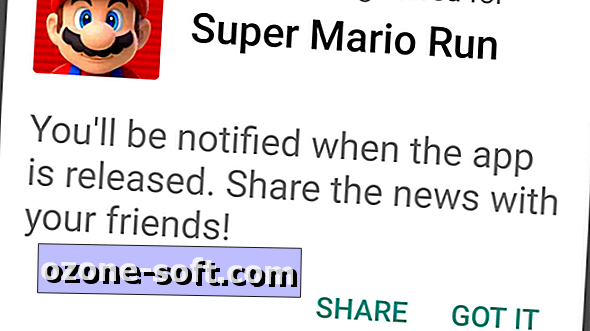


Efterlad Din Kommentar